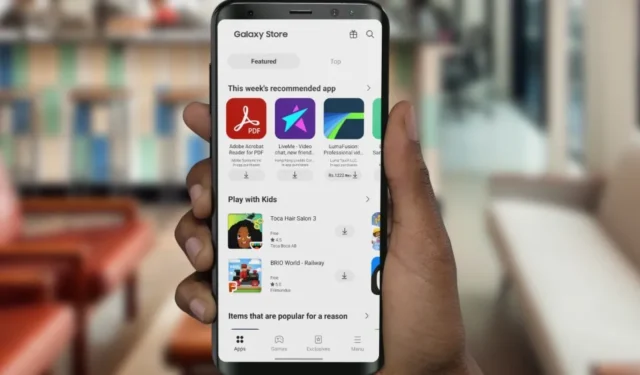
Samsung は、重要な企業アプリやサービスを Galaxy スマートフォンやタブレットに配布するために Galaxy Store を利用しています。 Galaxy Store が期待どおりに動作しないと、Good Lock などの機能豊富な企業アプリにアクセスできなくなる可能性があります。問題を解決する主な方法を確認し、Samsung スマートフォンの Galaxy ストアからアプリやゲームのダウンロードを開始してください。
1.電話機を再起動します
高度なテクニックを実行する前に、Galaxy スマートフォンを再起動して、もう一度試してください。
1. ホーム画面から下にスワイプして通知センターを確認します。
2. もう一度下にスワイプして、クイック切り替えメニューを展開します。上部の電源ボタンをタップし、再起動を押します。

Samsung スマートフォンが再起動したら、Galaxy Store にアクセスし、アプリやゲームのダウンロードを開始します。問題が解決しない場合は、読み続けてください。
2. ネットワーク接続を確認する
Samsung 携帯電話にネットワーク接続の問題がある場合、Galaxy ストアからアプリをダウンロードする際に問題が発生する可能性があります。高速インターネット ネットワークに接続して、もう一度試してください。 Wi-Fi ネットワークに接続する場合は、信頼性の高い接続のために 5 GHz の周波数を使用してください。
3. 携帯電話のストレージを確認する
Samsung 製携帯電話のストレージが不十分ですか?ストレージ不足により、Galaxy Store からアプリをダウンロード中にエラーが発生する場合があります。 Samsung スマートフォンのストレージの内訳を確認する方法は次のとおりです。
1. [設定] を開き、[デバイスのケア]までスクロールします。
2. [ストレージ] を選択します。スペースの詳細な内訳を確認します。

同じメニューから、ごみ箱を見つけてクリアしたり、使用していないアプリ、重複ファイル、不要な大きなファイルを削除したりして、再試行することができます。

4.ネットワーク設定をリセットする
Samsung スマートフォンにインストールされているすべてのアプリでネットワーク接続の問題に直面していますか?その場合は、ネットワーク設定をリセットしてください。ネットワーク設定をリセットしても、携帯電話からアプリやファイルは削除されません。
1.設定を開き、一般管理に移動します.

2.[リセット] をタップします。 [Wi-Fi と Bluetooth の設定をリセットする] を選択します。
3. 次のメニューから同じことを確認します。

5. Galaxyストアの強制停止
Samsung スマートフォンの Galaxy Store を強制的に停止し、しばらくしてからもう一度試してください。これは、アプリの一般的な不具合をトラブルシューティングするための便利なテクニックです。
1. Galaxy ストアを長押しして、情報メニューを開きます。
2. [強制停止] をタップします。

バックグラウンドでのアプリ関連のアクティビティをすべて一時停止します。次に、Galaxy Store を起動し、問題なくアプリをダウンロードします。
6.Galaxyストアのキャッシュをクリアする
Galaxy Store は、アプリのパフォーマンスを向上させるためにバックグラウンドでキャッシュを収集します。破損したファイルを収集すると、Galaxy Store で問題が発生する可能性があります。 アプリのキャッシュをクリアして、もう一度試してください。
1. Galaxy Store 情報メニューに移動します (上記の手順を確認してください)。
2. [ストレージ] を選択し、[キャッシュをクリア] をタップします。 /span>.

Galaxy Store はキャッシュを最初から収集するため、最初は速度の低下に気づく場合があります。
7. Play ストアからアプリをダウンロードしてみる
一部のサードパーティ アプリやゲームは、Google Play ストアからも入手できます。 Galaxy ストアからアプリをダウンロードする際にエラーが繰り返し発生する場合は、Play ストアでアプリを見つけてインストール プロセスを開始してみてください。 Galaxy ストアと Play ストアの違いについては、専用の投稿をご覧ください。
8. 1 つの UI を更新する
Samsung は、One UI ビルドを介して、Galaxy Store を含むシステム アプリを頻繁に更新します。 Galaxy Store が正常に動作していない場合は、One UI を最新バージョンに更新して、もう一度試してください。
1. Samsung スマートフォンの [設定] に移動します。
2. [ソフトウェア アップデート] をタップし、最新の One UI ビルドをスマートフォンにインストールします。ソフトウェア アップデートあ>

9. サイドロードアプリ
Galaxy ストアからアプリをダウンロードする際にまだ問題が発生しますか?特定のアプリが Play ストアから入手できない場合は、Web から APK ファイルをダウンロードします。ただし、不明なソースからアプリをダウンロードする前に、インストール プロセスをスムーズに行うためにブラウザの設定を必ず調整してください。 Google Chromeを例に挙げてみましょう。
1. Chrome アイコンを長押しして、情報メニューを開きます。
2.[不明なアプリのインストール] をタップします。次のメニューから権限を有効にします。

次に、APKmirror または任意の Web サイトにアクセスし、APK ファイルをダウンロードします。携帯電話にインストールすれば準備完了です。
Galaxyストアを探索する
Galaxy Store は、Samsung エコシステムにおいて重要な役割を果たしています。自社アプリとは別に、人気のゲームやサードパーティのアプリも収容されています。アプリやゲームをインストールする別の方法に切り替える前に、上記の手順を使用して、Galaxy ストアから必要なアプリのダウンロードを開始してください。



コメントを残す